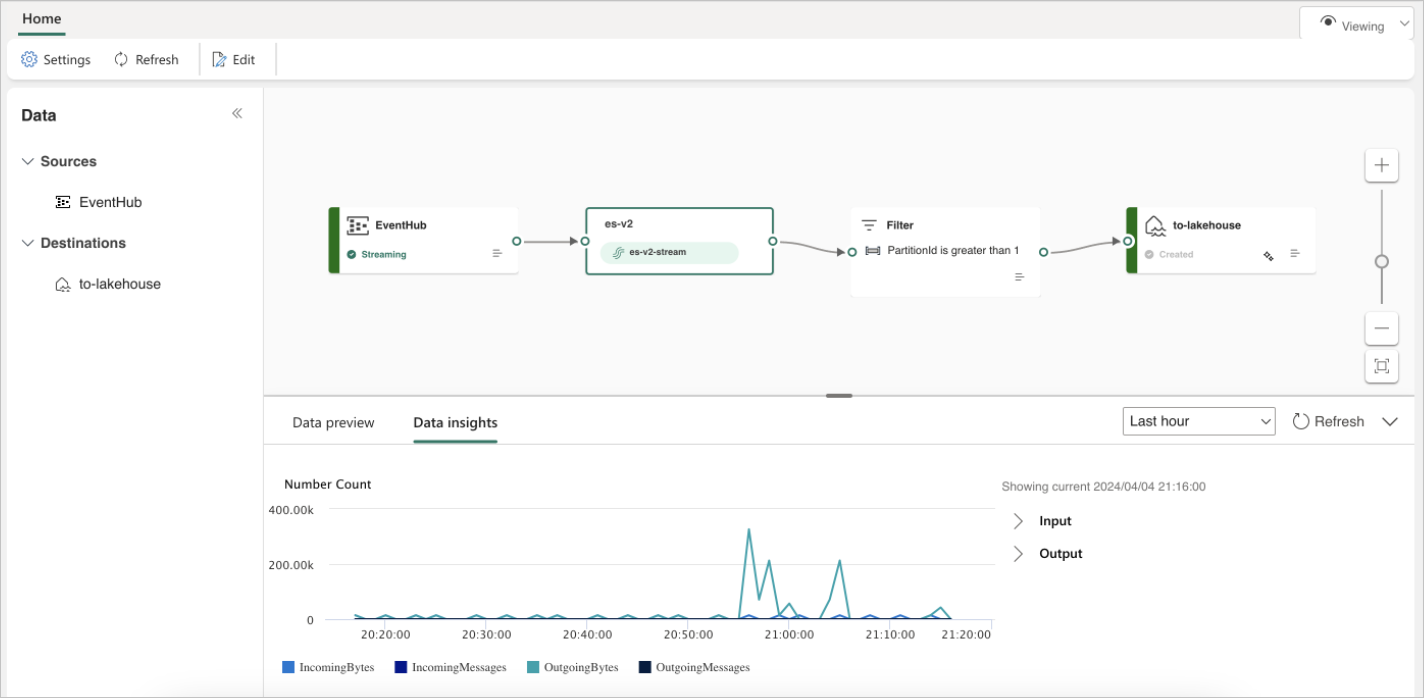Microsoft Fabric イベントストリームの編集と発行 (プレビュー)
この記事では、Microsoft Fabric イベントストリームを編集して発行する方法について説明します。
重要
Fabric イベント ストリームの拡張機能は現在プレビュー段階です。
編集モードとライブ ビュー
ファブリック イベント ストリームには、編集モードとライブ ビューという 2 つの異なるモードが用意されており、データ ストリームを柔軟に制御できます。 強化された機能を有効にして新しいイベントストリームを作成する場合は、コードなしのエディターを使用して、編集モードでイベントストリームを変更し、データ ストリームのストリーム処理操作を設計できます。 完了したら、イベントストリームを発行し、イベントストリームがライブ ビューでデータのストリーミングと処理を開始する方法を視覚化できます。
2 つの異なるモードで見つかるすべての概要を次に示します。
編集モード:
編集モード内で行われた変更は、発行を選択するまで実装されず、イベントストリームの開発プロセスを完全に制御できます。
テスト データがイベントストリームや宛先にストリーミングされるリスクはありません。 このモードは、実際のデータ ストリームに影響を与えることなく、テスト用のセキュリティで保護された環境を提供するように設計されています。
既存のイベントストリームに変更を加えた場合、イベントストリームを発行するまで、それらの変更は実装されません。
ライブ ビュー
変更を公開した後、イベントストリームがイベントをどのように受信、変換し、ソースからさまざまな宛先にルーティングするかを視覚化できます。
選択したソースと宛先のデータ フローを一時停止して、データ ストリームをより詳細に制御できます。
イベントストリーム を作成する
Power BI エクスペリエンスをリアルタイム分析に切り替え、[Eventstream] ボタンを選択して新しいものを作成します。 [拡張機能 (プレビュー)] オプションが有効になっていることを確認します。
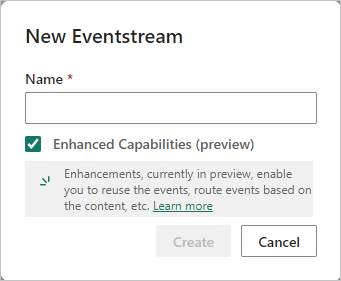
次の画面で、[外部ソースの追加] を選択して、Fabric イベント ストリームにデータをストリーミングします。
![[外部ソースの追加] を選択したスクリーンショット。](media/edit-publish/build.png)
データ ソースとして Azure Event Hub を選択し、必要なイベント ハブの詳細を入力して、それを Fabric イベントストリームにリンクします。
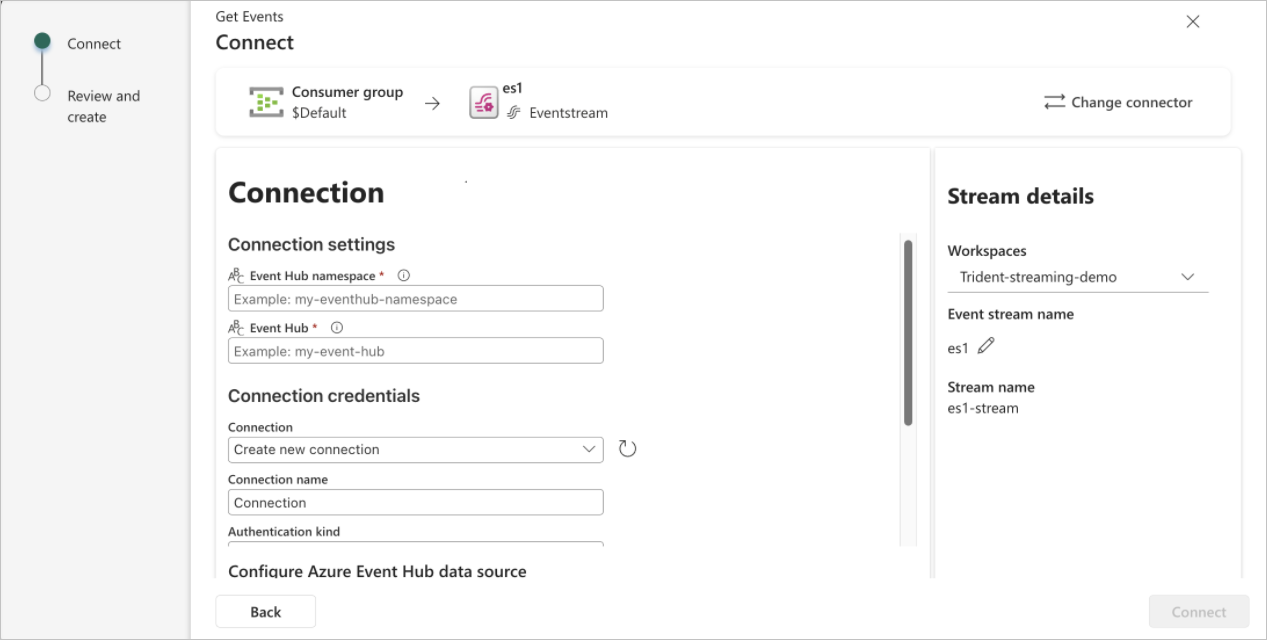
完了したら、[追加] を選択してセットアップを完了し、Azure Event Hubs ソースを Fabric イベントストリームに追加します。
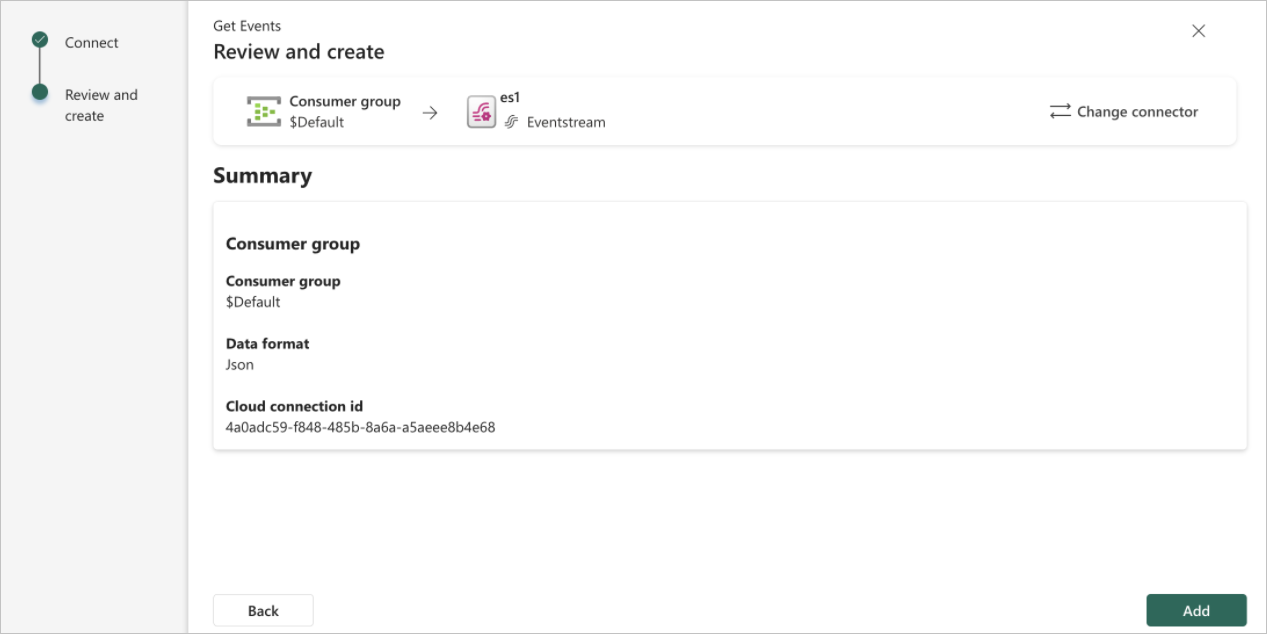
これで、イベントストリーム 編集モードになります。 [最新の情報に更新] を選択して、Azure Event Hubs データをプレビューします。
![[更新] を選択して Event Hub データをプレビューするスクリーンショット。](media/edit-publish/refresh.png)
eventstream を発行する
eventstream を発行するには、eventstream に構成されたソースと宛先の両方があり、オーサリング エラーが表示されていないことを確認します。
次の手順では、イベント処理操作と送信先を eventstream に追加して発行する方法を示します。
エディターのドロップダウン メニューを展開し、[宛先] または [操作] を選択してイベントストリームに追加できます。
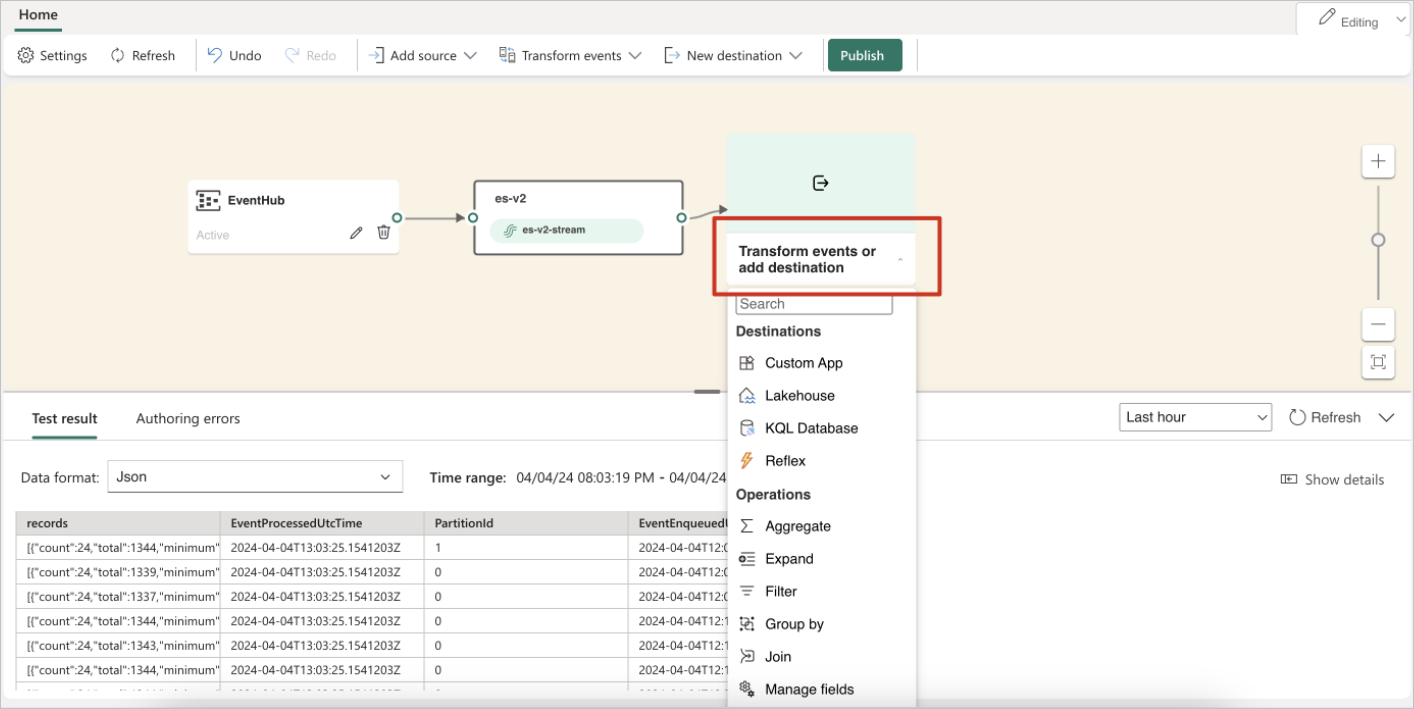
オーサリング エラーが発生した場合、[発行] ボタンは無効になります。 たとえば、公開する前に、フィルター操作の宛先を追加する必要があります。
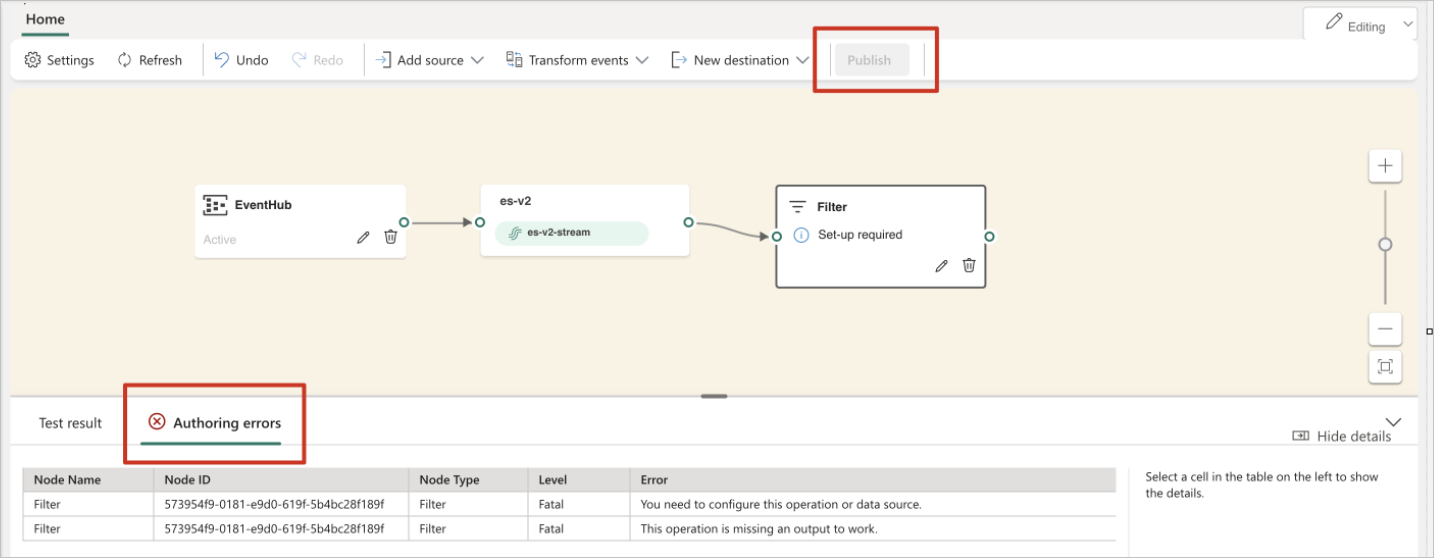
レイクハウス 変換先を構成したら、[発行] を選択して変更をコミットします。
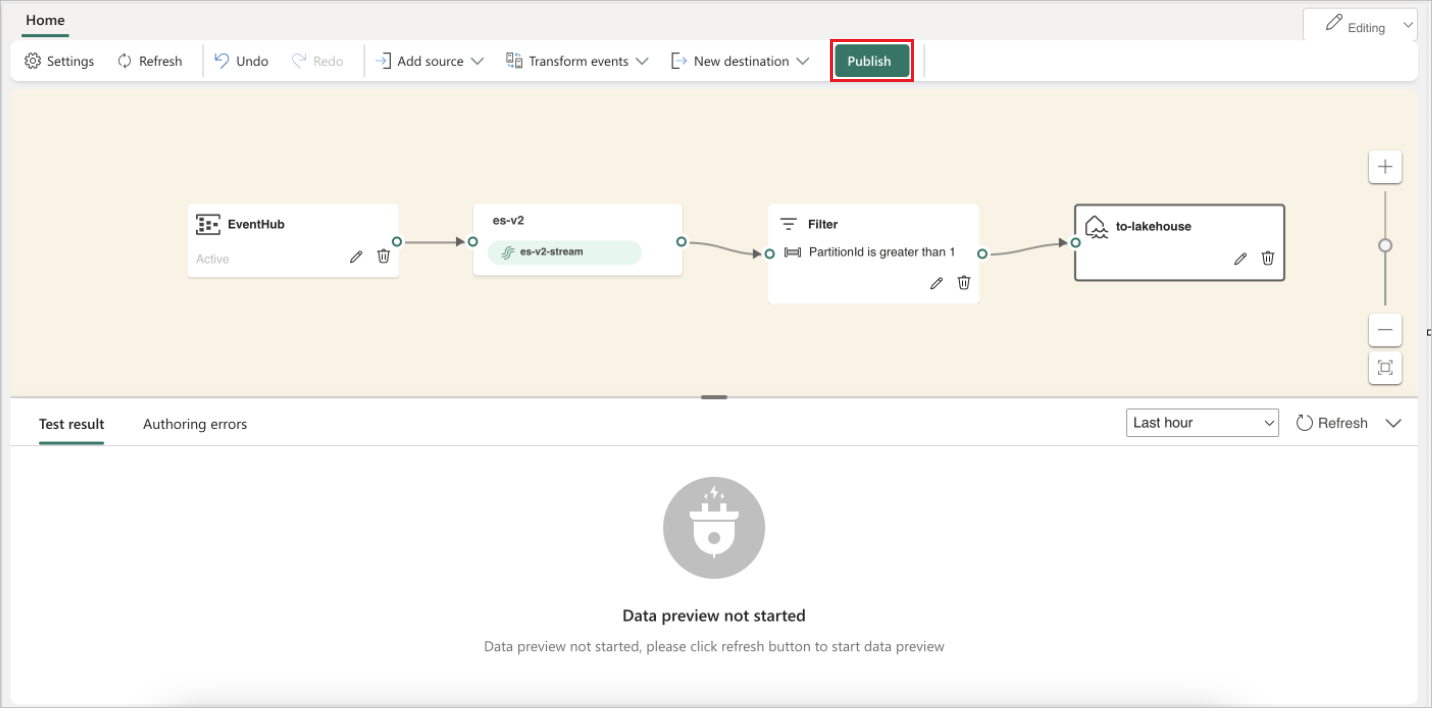
このアクションにより、イベントストリームが編集モードからライブ ビューに切り替わり、リアルタイムのデータ処理が開始されます。